Belkin har en hel rad smarthome-enheter som passar WeMo-namnet, inklusive en smart ljusbrytare som du kan styra från din smartphone , så att du kan sätta på och stänga av lampor (eller något annat som är anslutet till den växeln) direkt från din smartphone.

: Detta är ett projekt för en självsäker DIYer. Det finns ingen skam att få någon annan att göra det faktiska kablarna för dig om du saknar färdighet eller kunskap att göra det. Om du läser början av den här artikeln och omedelbart visualiserar
hur för att göra det baserat på tidigare erfarenhetskretsar och -uttag, är du förmodligen bra. Om du öppnade artikeln var osäker på hur exakt vi skulle dra av det här tricket, är det dags att ringa in den kabeldragna vännen eller elektrikeren. Observera också att det kan vara mot lag, kod eller föreskrifter att göra detta utan tillstånd, eller det kan upphäva din försäkring eller garanti. Kontrollera din lokala föreskrift innan du fortsätter. Varför skulle jag vilja ha en smart ljusbrytare? Medan du bara kan få en Philips Hue-startpaket och styra dina lampor så är en smart ljusbrytare faktiskt mycket billigare och ofta mer användbar-alternativ. Det finns inget behov av att få smarta glödlampor och faktiskt kan du använda alla glödlampor du vill.
Vidare kan en strömbrytare på väggen styra mycket mer än bara lampor. Kanske har du en takfläkt som du vill styra fjärran från din smartphone. En smart ljusbrytare kan göra det möjligt.
Slutligen, till skillnad från smarta glödlampor, kan du köpa smarta ljusbrytare som inte kräver ett nav. Vissa gör det, men Belkin WeMo Light Switch byter navet och ansluts direkt till ditt Wi-Fi-nätverk.

Vad du behöver
Innan du ens överväger att få en smart ljusbrytare finns det några saker du ' Jag vill ha i åtanke. Först och främst fungerar WeMo Light Switch (och de flesta andra smarta ljusbrytare) endast för enpoliga ljusbrytare. Det är, det är den enda strömbrytaren som styr ett visst ljus. Om du vill installera smarta ljusbrytaren för ett ljus som styrs av två eller flera strömställare, fungerar det inte.
RELATERAD:
Skillnaden mellan alla Philips Hue-lampor

Smart ljusbrytare kräver även neutrala ledningar, vilket du troligtvis har. Men i de sällsynta fall där din ljusbrytare inte har en neutral ledning, kommer du inte att kunna använda en smart ljusbrytare och du måste tänka på en annan rutt att ta (som att få Philips Hue-lampor istället). Den neutrala ledningen är nödvändig för att ge den konstanta ström som behövs för ljusströmställaren så att den kan förbli ansluten till ditt Wi-Fi-nätverk. En normal strömbrytare går helt enkelt över den neutrala ledningen och används för att antingen ansluta eller koppla bort den svarta hettråden (på respektive av), eftersom det inte behöver konstant ström för något annat. Det är inte en bra idé att installera En smart ljusbrytare i en kopplingslåda gjord av metall, vilket kan störa Wi-Fi-signalen. Lyckligtvis använder de flesta hus plastförbindelsekartor inomhus, men i chansen att dina är alla metall, hålla koll på Wi-Fi-funktionen på ljusströmställaren.
RELATERAD:
Grundläggande verktyg Varje DIYer borde äga
En av de första sakerna som du kommer att märka med WeMo Light Switch är att den är mycket större än en traditionell ljusbrytare, eftersom den måste hysa alla extra komponenter som gör det "smart". På grund av detta vill du se till att din kryssruta är minst två inches djup. Ju djupare det är desto bättre. Slutligen, om du inte är bekväm med att göra elektriskt arbete, har du en kunnig vän som hjälper dig ut eller hyr en elektriker för att göra det åt dig. Men om du känner dig bekväm nog att ta itu med ett sådant projekt behöver du ett par verktyg.
De absoluta måste-verktygen inkluderar ett par nåltänger, en skruvmejsel och en Phillips-huvud skruvmejsel.
Några extra tillbehör, men mycket praktiska verktyg, inkluderar en kombinationstänger, ett trådspärrverktyg (om du behöver skära av tråd eller avstängning), och en spänningstester.

Steg 1: Stäng av strömmen
Detta är ett av de viktigaste stegen och det bör göras innan något annat. Gå till din brytare och skär av strömmen till rummet där du kommer att byta ut strömbrytaren.
Ett bra sätt att veta om du stängde av rätt brytare är att slå på strömbrytaren innan du sänker strömmen . Om det ljus som styrs av ljusströmbrytaren slås av, vet du att du har stängt av rätt brytare.

Steg två: Ta bort befintlig ljusströmbrytare
Ta din skruvmejsel med skruvmejsel och ta bort de två skruvarna som håller frontplattan på.
Du kan sedan dra frontplåten direkt av. Vid denna tidpunkt kan du använda en spännings tester för att se om strömmen är riktigt släckt till ljusbrytaren innan du går längre, men det är inte nödvändigt.
Ta sedan din Phillips-skruvmejsel och ta bort de två skruvar som håller lampkontakten på kryssrutan.

Ta bort fingrarna och dra ut ljusströmbrytaren med flikarna överst och under på omkopplaren för att avslöja fler av ledningarna.

Ta en titt vid strömbrytarens konfiguration. Du märker att det finns två svarta ledningar anslutna till strömställaren, liksom en rak koppartråd som är jordledaren. Längre tillbaka i lådan märker du också två vita ledningar som är bundna med en trådmutter. (Om färgerna i din vägg är annorlunda, anteckna vilka som är för att se till att du ansluter allt ordentligt.)

Såsom kortfattat förklaras ovan är de svarta trådarna kraftledarna (eller "heta") och de vita ledningarna är neutrala (eller "retur") ledningar. Strömmen strömmar genom den heta tråden, går in i strömbrytaren och sedan in i lampan, och återgår sedan genom neutraltråden.

Stäng av strömbrytaren helt enkelt, kopplar bort strömkabeln från lampan, släcker strömmen från dina lampor.

Börja med att ta din skruvmejsel och ta bort de två svarta trådarna som är anslutna till ljusströmbrytaren. Oroa dig inte för vilken svart tråd som går, för att de är utbytbara.
Slutligen ta bort jordledningen från den gröna skruven.
Steg tre: Förbered dina ledningar för WeMo-switchen

Nu när ljusbrytaren är helt avlägsen, vi måste förbereda oss för installationen av WeMo Light Switch.

Ta tag i nålnäset och räta ut de svarta och jordade ledningarna. Eftersom de är böjda som krokar från den gamla omkopplaren måste de räta ut så att du kan fästa trådnötter till dem senare.
Normalt när du byter ut en ljusbrytare, lämnar du de neutrala ledningarna ensam , men i det här fallet behöver vi dem för att ge konstant ström till WeMo Light Switch. Ta bort trådmuttern på de neutrala ledningarna genom att skruva loss den. Låt de två trådarna anslutas till varandra genom att vrida dem ihop (de kanske redan är vridna ihop). Vi ska helt enkelt bara lägga till en tredje tråd.
Vi är nu redo att installera den nya ljusströmställaren.

Steg fyra: Installera WeMo Light Switch

Ta din WeMo-omkopplare och, än en gång, se till att din kopplingsbox är tillräckligt stor för att hysa den.
WeMo Light Switch har fyra ledningar som kommer ut: två svarta ledningar, en vit tråd och en grön tråd. De svarta trådarna är strömkablar, den vita ledningen är den neutrala ledningen, och den gröna ledningen är jordledaren (den kommer också att ha denna information på strömbrytaren).
Ta de fyra trådnötter som fanns i rutan och börja ansluta ljusströmbrytaren till ledningarna från väggen. Vi börjar med jordtråden. Anslut den gröna ledningen från ljusströmbrytaren till den lediga koppartråden som kommer ut från kopplingsboxen. Gör detta genom att placera de två kablarna sida vid sida med ändarna som matchar och skruva sedan in nätmutteren som om du vrider en liten knopp. Stoppa när du knappt kan vända den längre.

Gör sedan samma sak med de två svarta trådarna. Återigen spelar ingen roll vilken som går med, eftersom de är utbytbara.

Slutligen fäster den vita ledningen från ljusströmställaren till de två befintliga vita trådarna som kommer ut ur kryssrutan.

Därefter måste du sätta tillbaka alla de här kablarna i kryssrutan medan du fortfarande gör plats för ljusströmställaren. Detta kan vara knepigt, så var inte rädd för att bli grov med ledningarna och böja dem tillbaka i lådan så långt de går.

Placera WeMo Light-strömbrytaren i kryssrutan och skruva in den med hjälp av två medföljande skruvar.

Ta med den medföljande frontplattan och lägg den över ljusströmbrytaren. Det behövs inga skruvar här, eftersom det bara klickar på plats. Det är en specialplatta, men du kan använda någon dekorationsplatta med det du vill.

Lampan är nu installerad och du är redo att ställa in den och anslut den till ditt Wi-Fi-nätverk. Se till att du slår på strömmen igen innan du börjar installationen.

Steg fem: Anslut den till ditt Wi-Fi-nätverk

Börja med att ladda ner WeMo-appen (iOS och Android) till din smartphone om du inte Jag har det redan. När den har laddats ner och installerats öppnar du inställningarna på din enhet och går till Wi-Fi-menyn.
Anslut till WeMo-lampans trådlösa nätverk, som kommer att se ut som "WeMo.Light.xxx". Tryck på den för att ansluta din smartphone till ljusströmbrytaren.
När du är ansluten öppnar du WeMo-appen och startar automatiskt installationsprocessen.
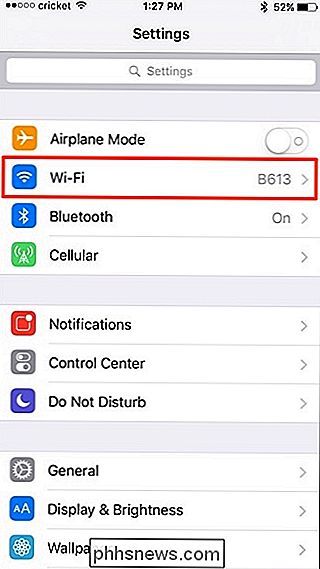
Det första steget är att ge omkopplaren ett namn och välj ett anpassat foto om du vill. Klicka på "Nästa" när du är klar.
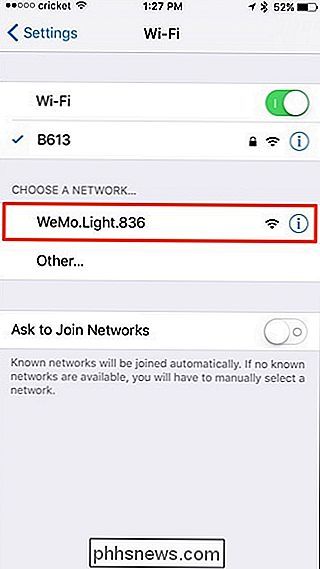
På nästa skärm, ange din e-postadress och om du vill få erbjudanden och annan information om WeMo-produkter eller inte. Klicka på "Nästa".
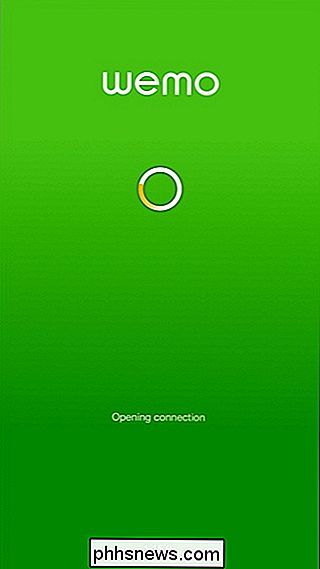
Välj sedan ditt hem Wi-Fi-nätverk från listan.
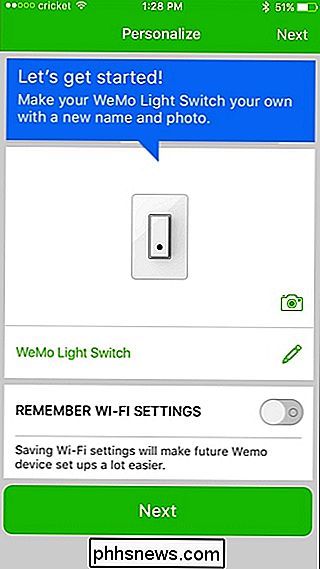
Skriv in lösenordet för ditt Wi-Fi-nätverk och tryck på "Gå med".
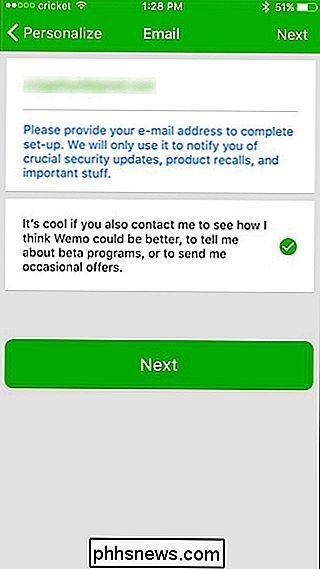
Vänta några ögonblick för det att ansluta till ditt Wi-Fi-nätverk. När det är klart kommer du sannolikt att få en popup som säger att det finns en firmwareuppdatering tillgänglig. Klicka på "Ja" för att uppdatera firmware.
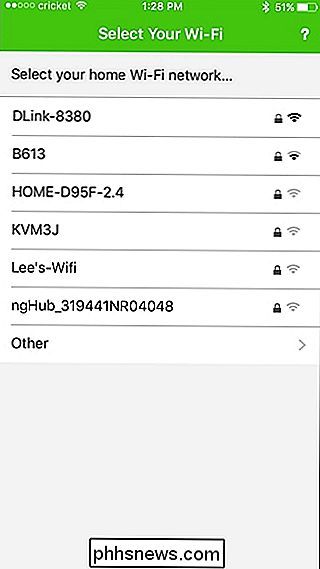
Klicka på "Uppdatera nu" för att bekräfta uppdateringen.
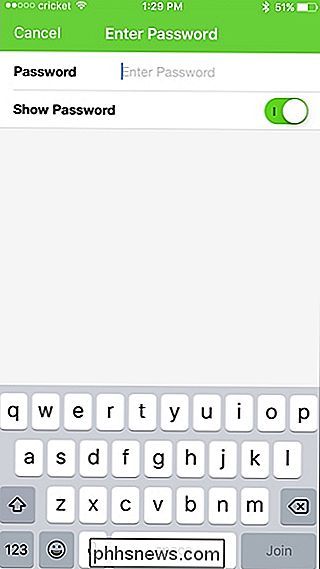
Uppdateringen tar minst några minuter, men när det är klart får du ett popup-ord att det är klart.
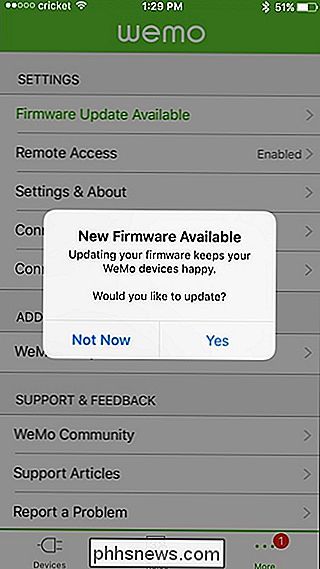
Därefter kan du börja styra WeMo Light Switch från din smartphone genom att trycka på strömbrytaren till höger. När den lyser grönt, betyder det att strömbrytaren är på.
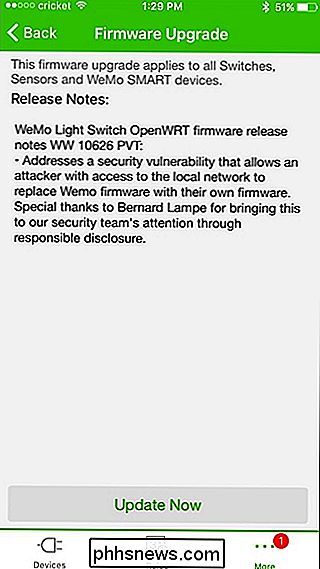
Knappen på strömbrytaren kommer också att lysa grönt när strömbrytaren är på.
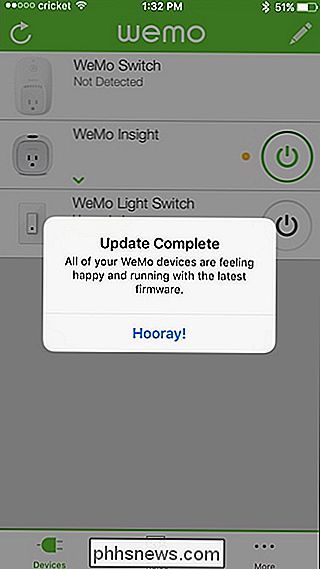
Och självklart kan du styra växeln manuellt precis som en traditionell ljusbrytare genom att trycka på den svarta punkten. Så om ditt Wi-Fi-nätverk är nere kan du fortfarande slå på och stänga av lamporna.
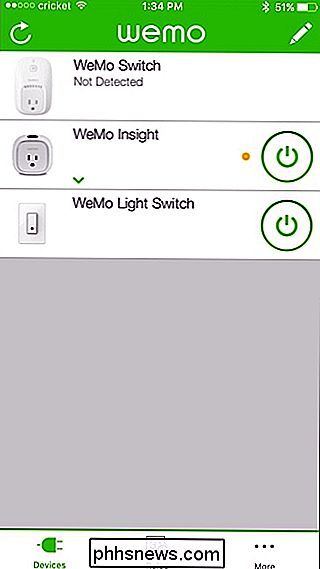

Hur man ändrar Amazon Echos larmljud
När du ställer in en timer eller ett larm på ditt Amazon Echo, avger det ett standardljud när timern eller larmet släcks. Det är inte alls ett irriterande ljud, men om det inte är helt din kopp te, så här ändrar du det och väljer ett bättre ljud som är mer anpassat till din smak. Börja med att öppna Alexa-appen på din smartphone och knacka på på menyknappen längst upp till vänster på skärmen.

Hur man aktiverar och använder iCloud Drive på din iPhone eller iPad
Apples iCloud Drive fungerar normalt bara i bakgrunden på en iPhone eller iPad. iOS 9 gör iCloud mer tillgänglig och användbar, ger en ny iCloud Drive-app som låter dig bläddra, visa och hantera alla filer som är lagrade i iCloud Drive. Du kan normalt komma åt iCloud Drive i Finder på en Mac via iCloud for Windows, eller på icloud.



